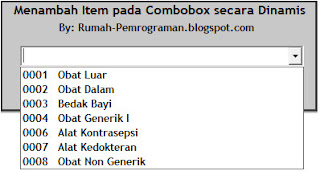Menambahkan Item pada ComboBox secara Dinamis
Kamis, 02 Juni 2016
Edit
Cara Menambahkan Item pada ComboBox secara Dinamis|Rumah-Pemrograman.blogspot.com: selamat malam sahabat rumah-pemrograman yang berbahagia. malam jum'at yang penuh barokah semoga kita senantiasa dalam lindungan Allah SWT. pada kesempatan kali ini admin ingin berbagi pengetahuan tentang visual basic. materi yang akan admin angkat pada malam ini adalah combo box, seperti yang kita ketahui bahwa fungsi dari combobox adalah menampilkan data berupa pilihan, jadi pada combobox ini item yang bisa kita pilih hanya satu tidak bisa lebih. namun pembahasan kali ini bukan hanya sekedar menambahkan item pada combobox secara manual akan tetapi bahasan kita adalah cara menambahkan item yang ada ditabel pada combobox, jadi lebih praktis dan dinamis. kenapa seperti itu? karena kita tidak perlu lagi menuliskan script panjang lebar hanya untuk menambahkan item, apabila terjadi perubahan data otomatis kita harus mengetikkan ulang. sangat tidak praktis, dengan menambahkan data di tabel pada combobox ini membuat daftar item bisa ditambah,diubah dan dihapus dengan mudah. ketika terjadi perubahan data ditabel maka data dicombobox juga akan ikut berubah. sangat praktis bukan?
Menambahkan Data di tabel pada Combo Box: seperti yang kita ketahui bahwasanya ketika kita membuat suatu aplikasi kita tidak akan lepas dari semua control yang ada salah satunya adalah combobox, biasanya combobox ini digunakan untuk data berupa pilihan seperti agama, jenis kelamin dsb. jika data yang akan ditambahkan sangat banyak maka alangkah baiknya kita efisiensi kode dengan meload data dari tabel. berikut langkah-langkah untuk menambahkan data pada combobox secara dinamis.
- Langkah awal seperti biasa kita harus membuat database dan tabel terlebih dahulu, dalam studi kasus ini admin membuat database apotek dan tabel jenis obat dengan struktur dan isi tabel seperti berikut:
- Setelah itu langkah selanjutnya yaitu mendesain interface, adapun interface yang admin desain adalah sebagai berikut:
- langkah berikutnya menghubungkan interface tersebut pada database yang sudah anda buat, baca cara koneksi Vb ke database MySQL seperti berikut.
- setelah terkoneksi ketikkan listing code berikut dengan cara double klik pada comboboxnya kemudian ubah actionnya menjadi Got Focus, kenapa kita pilih got focus? got focus artinya memperoleh focus, ketika kursor berada pada object tersebut maka perintah yang ada didalamnya akan dikerjakan. ketikkan kode berikut:
Jika berhasil maka data yang ada pada tabel akan tampil pada combobox seperti gambar yang terlihat pada gambar berikut:
Sangat mudah bukan? mungkin cukup disini tutorial kali ini, semoga postingan ini bermanfaat, dan tunggu postingan admin berikutnya ya guys. salam pintar :D